电脑经常默认网关不可用怎么办 电脑老是默认网关不可用处理方法
更新时间:2023-01-08 10:56:00作者:runxin
当用户在长时间操作电脑的过程中,很多用户也都有遇到系统的网络连接问题,偶尔也会出现无法上网的现象,有些用户的电脑在运行时就出现了默认网关不可用从而导致网络不能使用,对此电脑经常默认网关不可用怎么办呢?这里小编就来告诉大家电脑老是默认网关不可用处理方法。
具体方法:
1、首先按下“ Win+R ”打开运行,输入 “ CMD ” 并打开 。
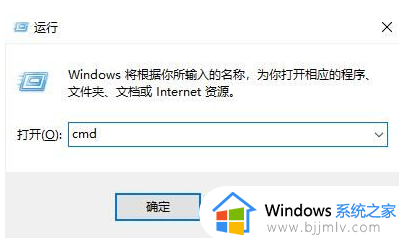
2、打开管理员界面后,输入命令“ netsh winsock reset ”并按下回车。
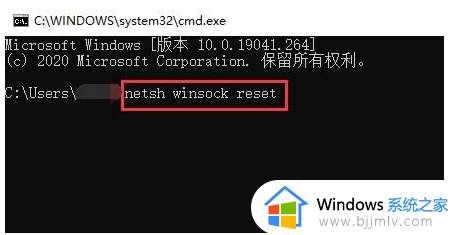
3、然后再输入 “ n etsh int ip reset reset.log ” ,然后再点击回车运行该命令,然后重启电脑运行。
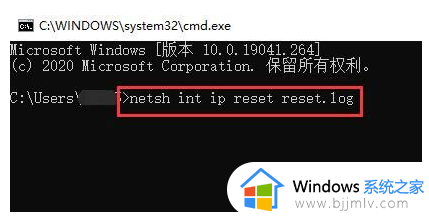
4、然后从左下角的菜单中搜索“ 控制面板 ”并打开。
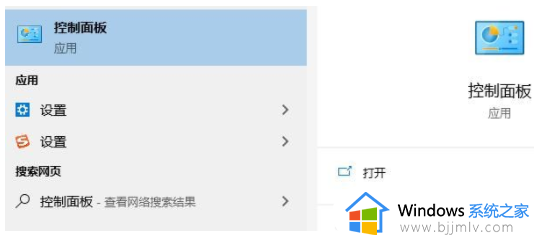
5、然后点击进入“ 网络和internet ”。
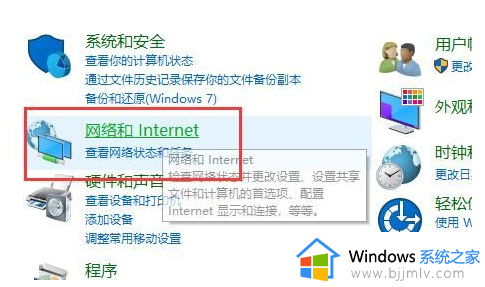
6、然后再点击进入“ 网络和共享中心 ”。
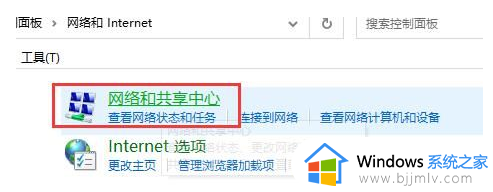
7、然后点击左侧栏目中的“ 更改适配器设置 ”。
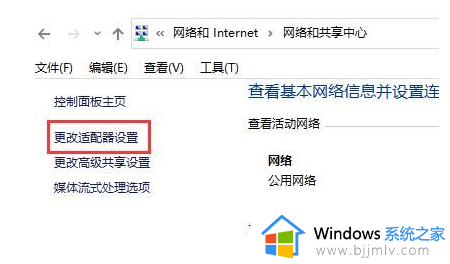
8、然后右键点击自己的网络,选择“ 属性 ”。
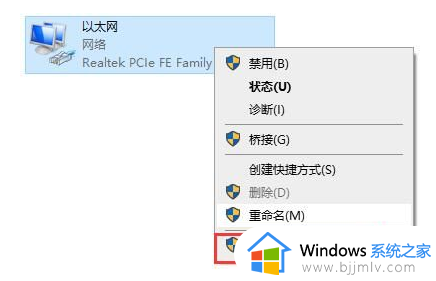
9、鼠标双击打开 “ internet协议版本4(TCP/IPv4) ” 。
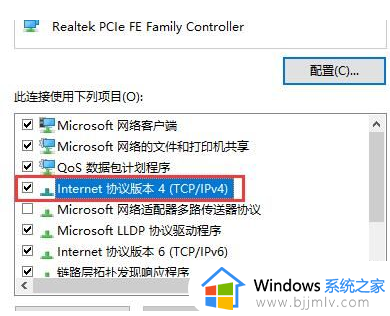
10、将“ 自动获得IP地址 ” 和“ 自动获得DNS服务器地址 ”勾选上,点击“ 确定 ”。
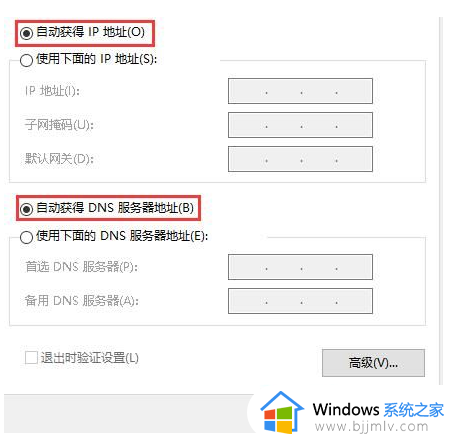
上述就是小编教大家的电脑老是默认网关不可用处理方法了,碰到同样情况的朋友们赶紧参照小编的方法来处理吧,希望能够对大家有所帮助。
电脑经常默认网关不可用怎么办 电脑老是默认网关不可用处理方法相关教程
- 电脑默认网关一般是多少 怎么查电脑的默认网关是多少
- 电脑经常断网怎么回事 电脑老是经常断网修复方法
- 关闭默认共享的方法 如何关闭电脑默认共享
- 电脑无法打开网页但是网络能用怎么办 电脑网络可用无法打开网页处理方法
- 指定的网络名不再可用怎么办 访问共享电脑提示指定的网络名不再可用如何处理
- 电脑网络正常但是网页打不开怎么办 电脑网络正常但是打不开网页处理方法
- 电脑网页打不开但是可以上网如何解决 电脑网页打不开但是可以上网怎么办
- windows设置默认登录用户方法 如何设置windows默认登录用户
- 怎么修改默认安装位置 更改电脑默认安装位置方法
- wps关闭默认打开方式的方法 如何取消wps的默认打开方式
- 惠普新电脑只有c盘没有d盘怎么办 惠普电脑只有一个C盘,如何分D盘
- 惠普电脑无法启动windows怎么办?惠普电脑无法启动系统如何 处理
- host在哪个文件夹里面 电脑hosts文件夹位置介绍
- word目录怎么生成 word目录自动生成步骤
- 惠普键盘win键怎么解锁 惠普键盘win键锁了按什么解锁
- 火绒驱动版本不匹配重启没用怎么办 火绒驱动版本不匹配重启依旧不匹配如何处理
热门推荐
电脑教程推荐
win10系统推荐